classcraft 퀘스트 만들기
퀘스트 목표 추가하기 퀘스트를 생성한 후 목표를 추가해야 합니다. 실질적으로 가장 중요한 부분으로 classcraft앱을 열고 천천히 읽으면서 따라해보시기 바랍니다. 퀘스트 목표는 과제를 완료하
chemedu93.com
퀘스트 목표 추가하기
퀘스트를 생성한 후 목표를 추가해야 합니다. 실질적으로 가장 중요한 부분으로 classcraft앱을 열고 천천히 읽으면서 따라해보시기 바랍니다.
퀘스트 목표는 과제를 완료하거나, 무언가를 발표하거나, 퀘스트를 진행하기 전에 시간을 할애하여 학생을 위한 퀘스트를 사전에 준비해야 합니다.
퀘스트 인터페이스 탐색
처음 퀘스트를 생성하면 인터페이스가 비어있지만, 계속 목표를 생성하고 연결하면 자연스럽게 퀘스트가 채워집니다.
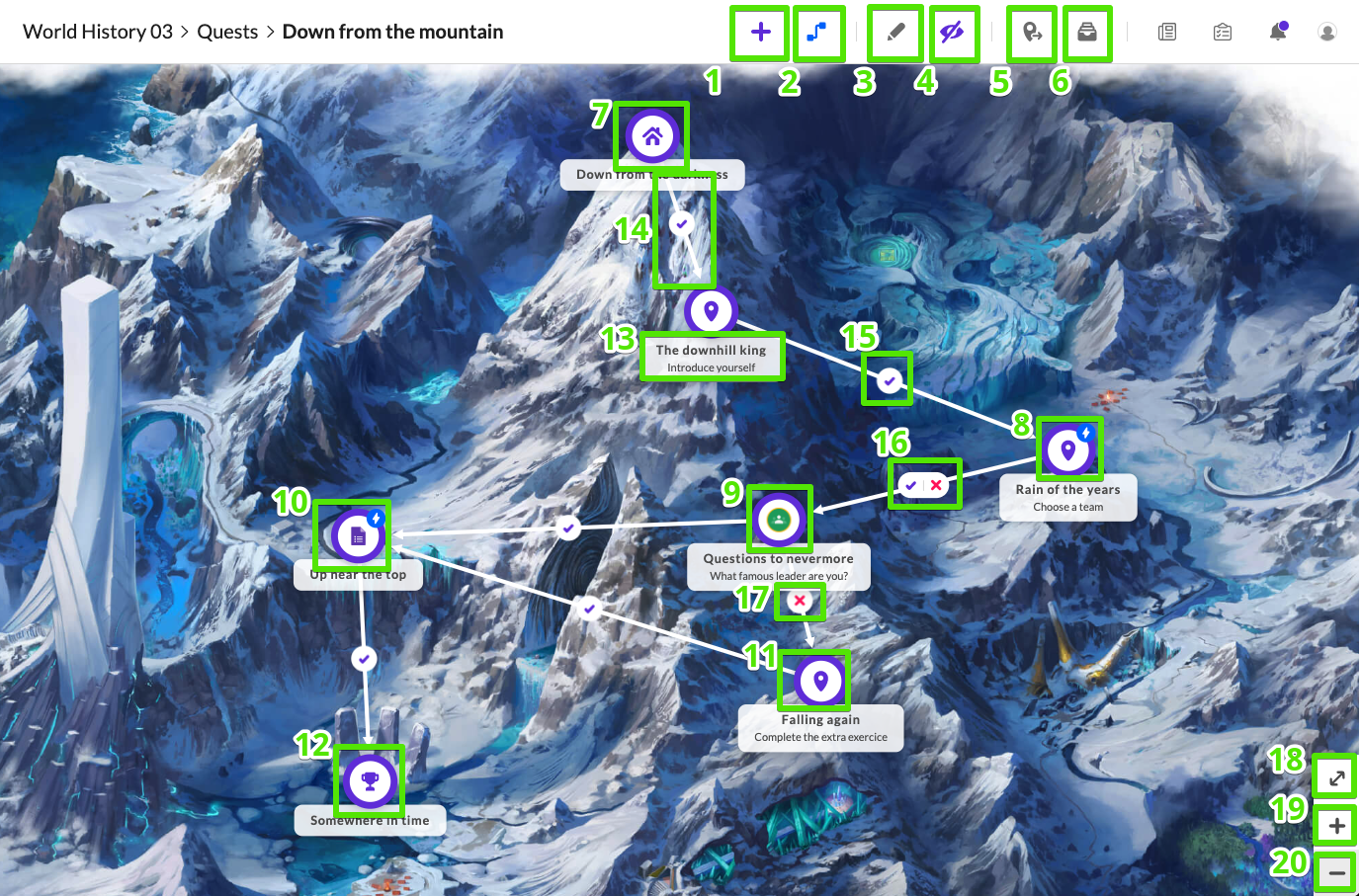
1. 목표 추가
맵의 아무 곳이나 클릭하여 새 목표를 만드세요.
2. 목표 연결
목표를 클릭하고 다른 목표로 드래그하여 경로를 추적할 수 있는 연결 모드를 전환합니다. 이 모드에서는 학생이 목표를 성공적으로 완료해야 하는지 여부를 결정할 수도 있습니다.
3. 퀘스트 수정
퀘스트의 이름과 지도를 변경합니다.
4. 활성화 또는 비활성화 전환
학생들이 퀘스트를 보고 시작할 수 있도록 할지 결정합니다. 비활성화 되어 있으면 학생들에게 목표가 보이지 않습니다.
(참고로 무료 라이선스로 목표가 6개 이하인 퀘스트만 생성할 수 있고 프리미엄 라이선스는 무제한 생성 가능합니다.)
5. 다른 클래스에 퀘스트 할당
이 버튼을 클릭하면 이 퀘스트가 할당된 클래스를 보고 다른 클래스에 할당 할 수 있습니다.
6. 내 라이브러리에 액세스
이 버튼을 클릭하면 모든 클래스에 사용했던 모든 퀘스트를 찾을 수 있는 내 라이브러리에 빠르게 액세스할 수 있습니다.
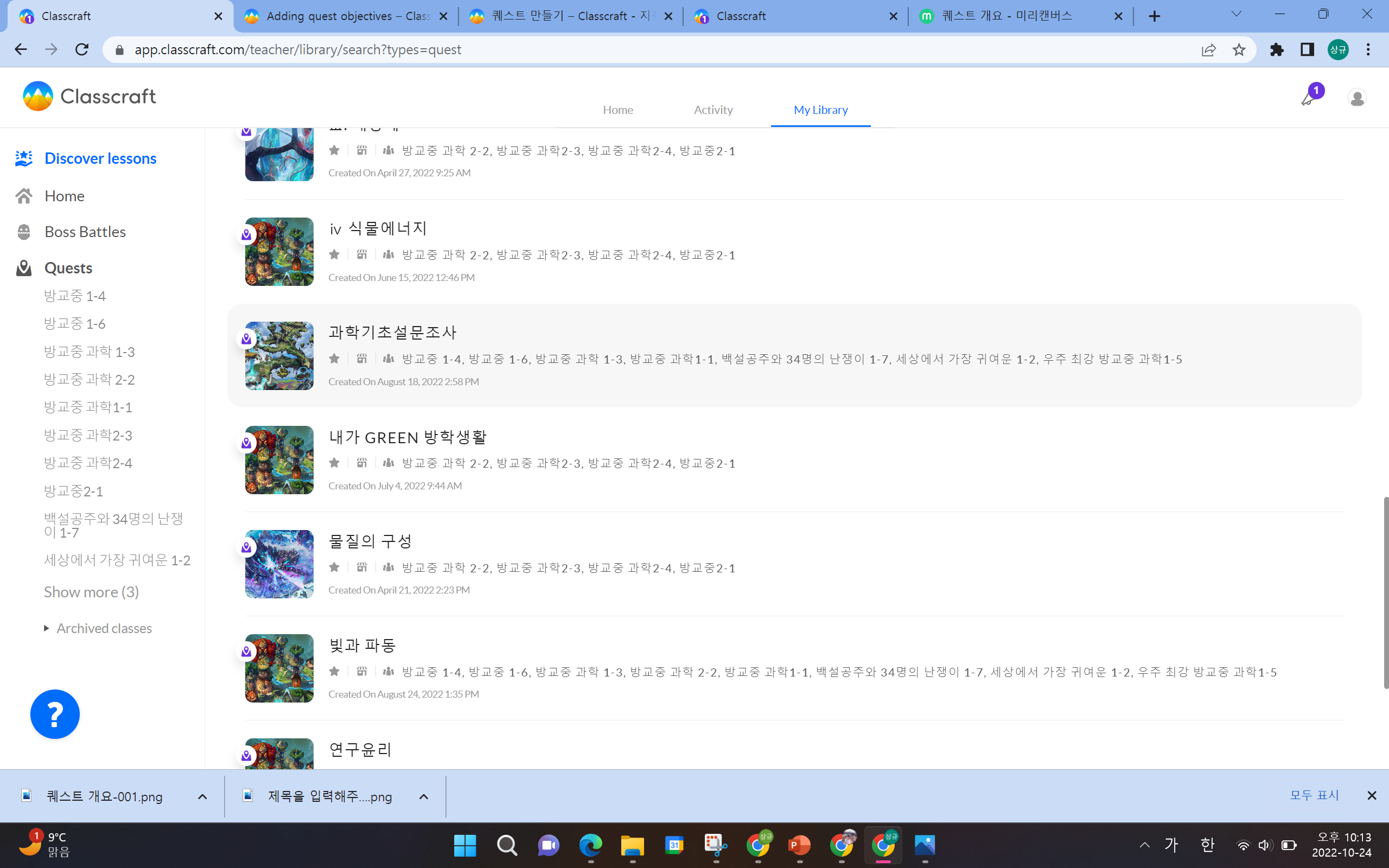
7. 소개
지도에 배치되는 첫 번째 목표는 퀘스트의 시작점인 소개입니다.
8. 자기주도적 목표
파란색 번개 표시가 있는 노드는 자동 진행되는 것으로 간주되며, 학생들이 퀘스트를 완료해야하는 목표들입니다.
9. 구글 클래스룸 목표
classcraft는 Google 클래스룸에 연결 통합 사용 가능하기 때문에 Google 클래스룸 수업, 과제를 끌어와 직접 연결된 특별 목표를 만들 수 있습니다.
10. Google 설문지 목표
classcraft는 Google 클래스룸에 연결 통합 사용 가능하기 때문에 학생들이 완료할 수 있는 자기주도적, 구글설문퀴즈 등이 있는 Google 설문지 및 응답 시트를 만듭니다.
11. 정규 업무
일반 작업에는 할당이 있을 수도 있고 없을 수도 있습니다. 모든 과제 노드는 학생들이 무언가를 해야 하는 지점입니다.
12. 퀘스트 종료
이것은 퀘스트의 결론을 나타내는 것으로 딱히 해야할 것이 없는 특별한 목표입니다. 저는 단원마무리 문제를 올려줘 풀어보게 하고 있습니다.
13. 목표 및 작업 이름
각 목표에는 학생들이 지도에서 직접 볼 수 있는 이름과 작업 이름이 있습니다.
14. 경로
경로는 학생이 목표를 완료한 후 이동하는 위치를 나타냅니다. 하나의 목표가 여러 목표로 이어질 수 있습니다. 여러 경로가 동일한 목표로 이어질 수 있습니다.
15. 성공적인 진행
이것은 학생들이 목표를 성공적으로 완료했을 때 갈 수 있는 곳입니다.
16. 성공과 실패 진행
여기에서 학생들은 성공 여부에 관계없이 목표를 완료할 때 갈 수 있습니다.
17. 성공하지 못한 진행
이것은 학생들이 목표를 완료했지만 실패했을 때 갈 수 있는 곳입니다. 이것은 학생들에게 추가 연습을 제공하는 좋은 방법이 될 수 있습니다!
18. 중앙 지도
19. 확대
20. 축소
단원 소개 만들기
퀘스트를 생성하면 첫 번째 목표를 추가하라는 메시지가 표시됩니다.
지도의 아무 곳이나 클릭합니다.
당신의 소개는 두 가지 주요 목적을 달성할 수 있습니다:
- 학생들에게 이 단원을 마치기 위한 학습 목표 및 활동 계획을 안내하는데 사용합니다.
- 단원과 관련있는 재밌는 스토리를 만들어 사용할 수도 있습니다.
첫 목표는 다른 목표와 달리 할당된 작업이 없습니다. 즉, 목표를 만들 때 사용하는 것은 텍스토로 단원 안내를 하거나 단원과 관련된 동기 유발 자료(영상, 이미지, 파일 공유 등)를 제시하면 좋습니다.
목표 추가
소개를 만든 후 원하는 만큼 목표를 추가할 수 있습니다. 퀘스트에 목표를 추가하려면:
- 상단 탐색 메뉴에서 보라색 + 버튼을 클릭합니다.
- 퀘스트 맵 아무 곳이나 클릭
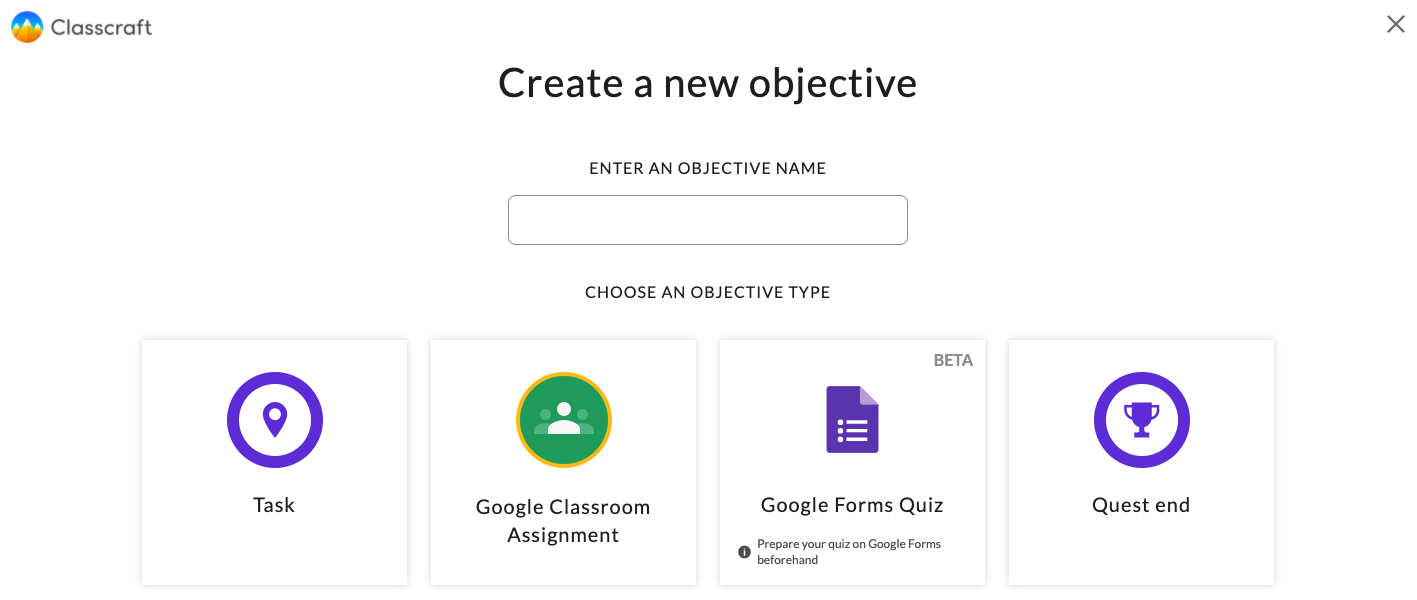
이 화면에서:
- 목표의 이름을 입력한다 (예) 단원명 또는 활동주제를 입력한다.
- 추가하려는 목표 종류의 카드를 클릭합니다.
Classcraft에는 4가지 종류의 목표를 사용할 수 있다.
직업 해야할 과제를 입력한다
- Google 클래스룸 과제를 끌어온다
- Google 설문지 및 퀴즈를 만들어 제시한다.
- 퀘스트 종료
(단, 무료 계정의 경우 유형에 관계없이 7개 이상의 목표를 추가할 수 없습니다)
작업(Task)
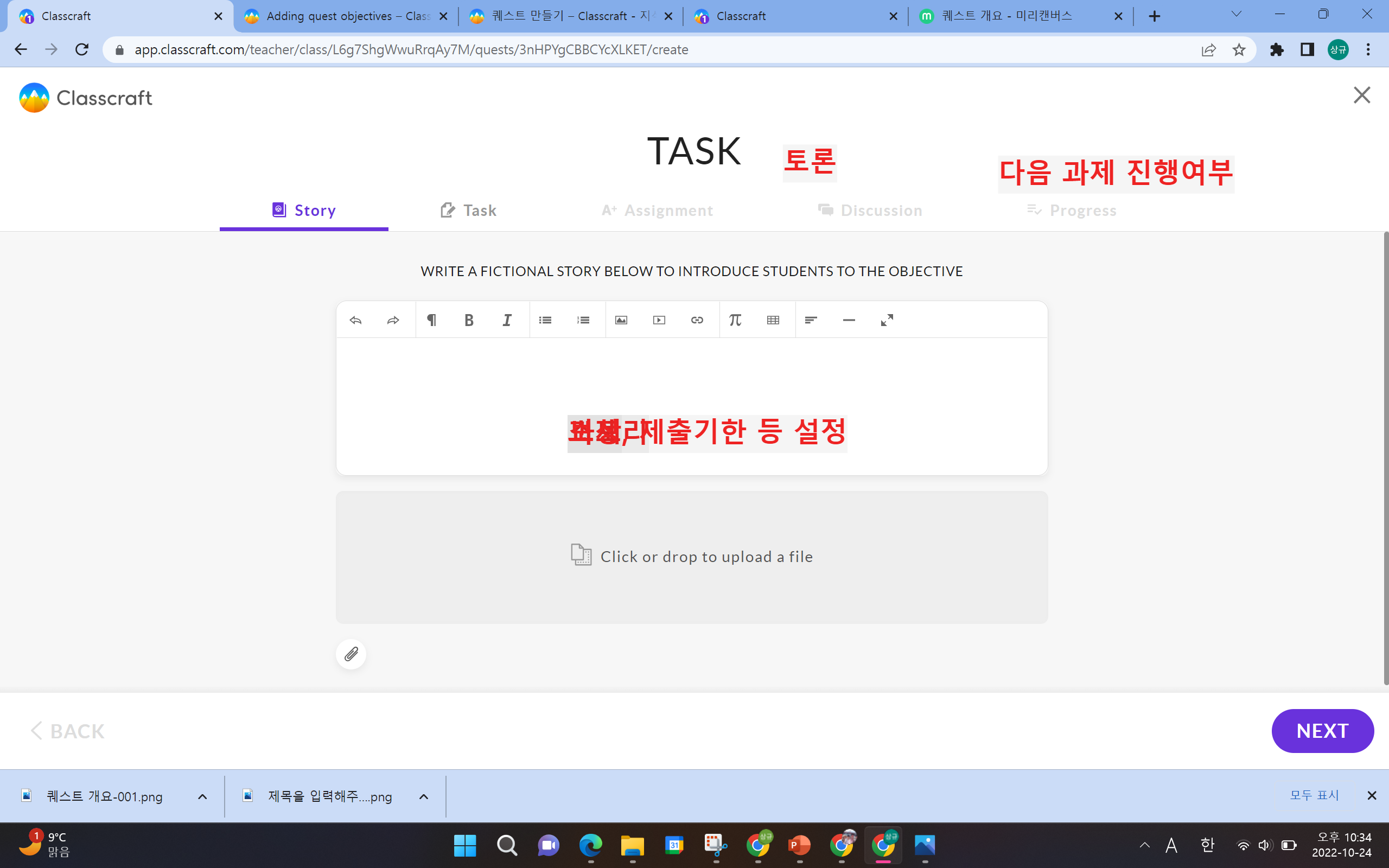
Task를 생성할 때 고려해야 할 5가지 섹션이 있습니다.
이야기(story)
이것은 선택 사항이며 다음을 클릭하여 건너뛸 수 있습니다. 학습 목표나 동기 유발(사진, 영상, 파일 공유 등)을 입력하면 됩니다.
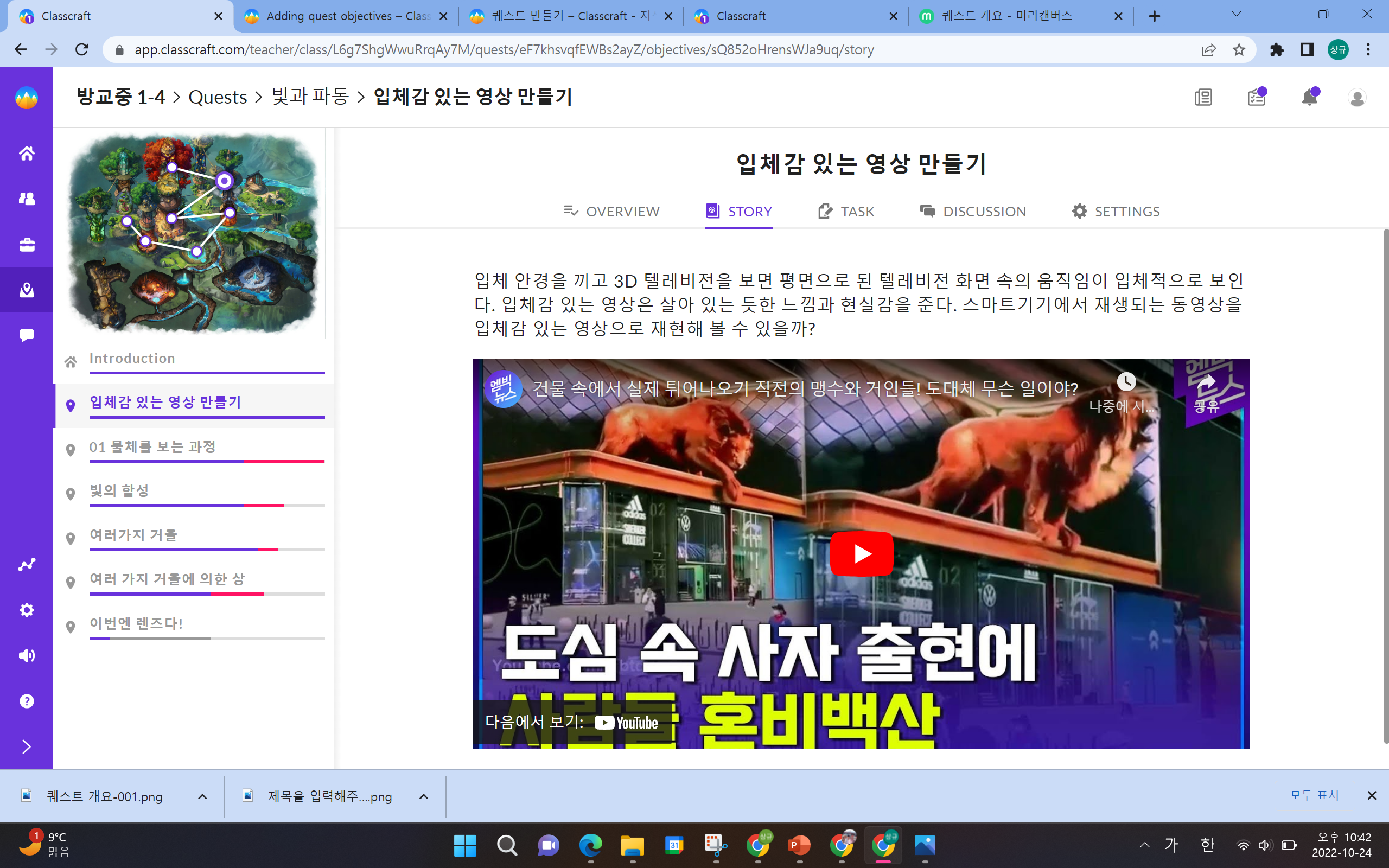
과제(= 미션 Task)
퀘스트의 각 포인트는 학생이 달성해야 하는 것이기 때문에 퀘스트에서 과제는 필수입니다. 수업 시간에 학생들이 해야할 일 과제에 대해 입력합니다. 텍스트 편집기를 사용하여 과제를 입력합니다.
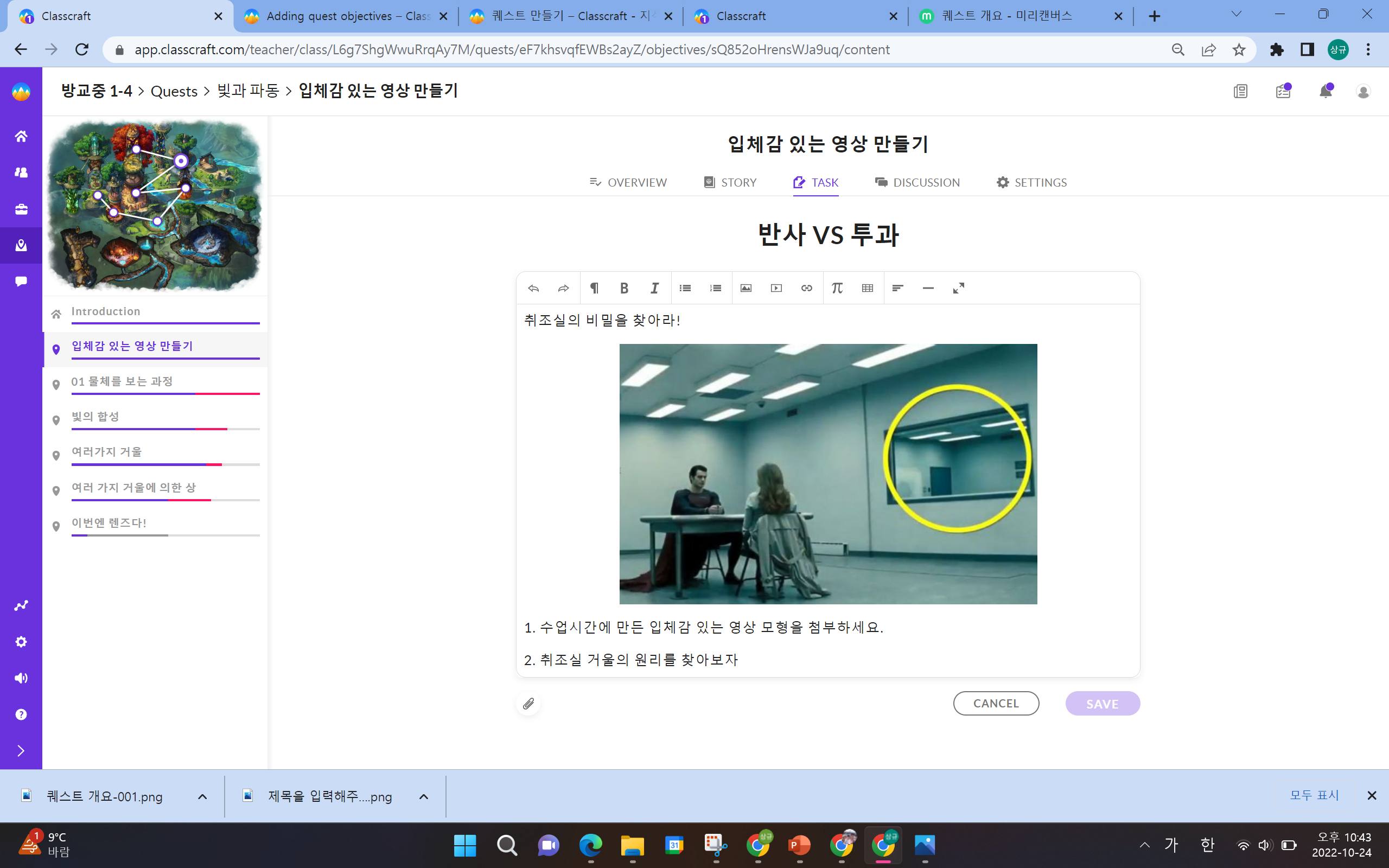
.
과제 제출(Assignment) - 선택사항
학생에게 과제를 업로드하게 할지를 결정하는 메뉴입니다. 활성화를 클릭하면
과제 제출 마감일, 과제 제출시 받게 되는 보상(XP, GP) , 조기 제출 시 받게 되는 보상(XP, GP) 등을 설정합니다.
과제는 학생들이 퀘스트를 계속 진행하기 전에 귀하가 평가할 수 있도록 학생들이 제출해야 하는 것입니다.
할당 활성화 를 클릭하여 이 퀘스트 목표에 대해 할당을 켭니다.
할당을 활성화하면 다음 옵션을 사용할 수 있습니다.
- 마감일 : 학생이 보상을 받기 전에 과제를 제출해야 하는 날짜를 선택합니다.
- 학생 보상: 경험치 및/또는 골드 조각 에서 보상을 선택합니다 ( 골드 조각 은 및 에서만 사용할 수 있습니다 ). 학생들은 과제를 제출할 때 자동으로 이 보상을 받습니다.(단, 교사가 과제가 미흡하다고 판단될 경우 피드백을 통해 포인트를 취소할 수 있음)
- 조기 접수: 조기 접수 보상 및 다른 학생을 받을 마감일을 선택합니다. 이것은 학생들이 미리 숙제를 제출할 수 있는 또 다른 동기입니다!
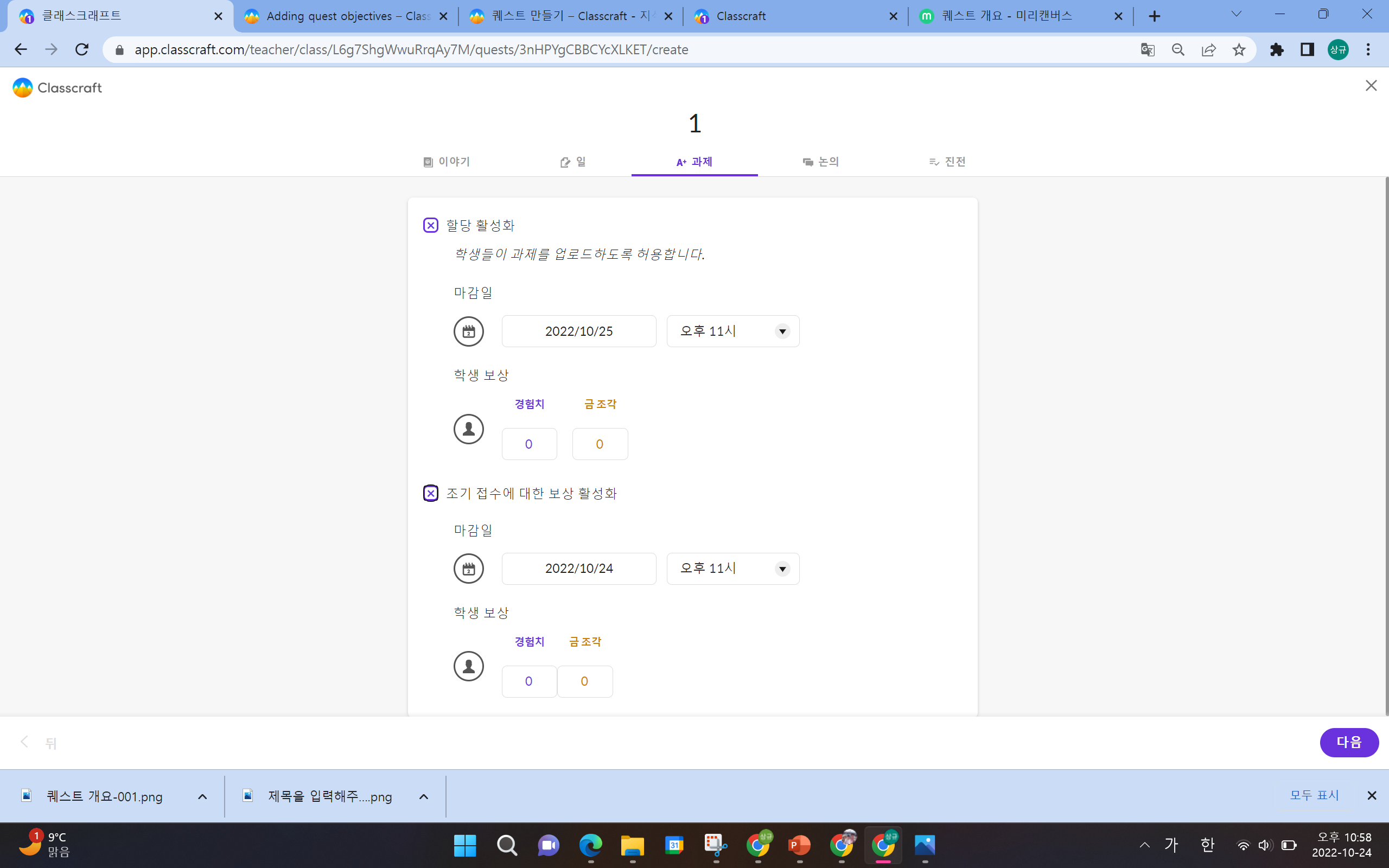
과제 제출 학생 화면
학생이 퀘스트의 일부로 과제를 제출하면 다음과 같이 표시됩니다.
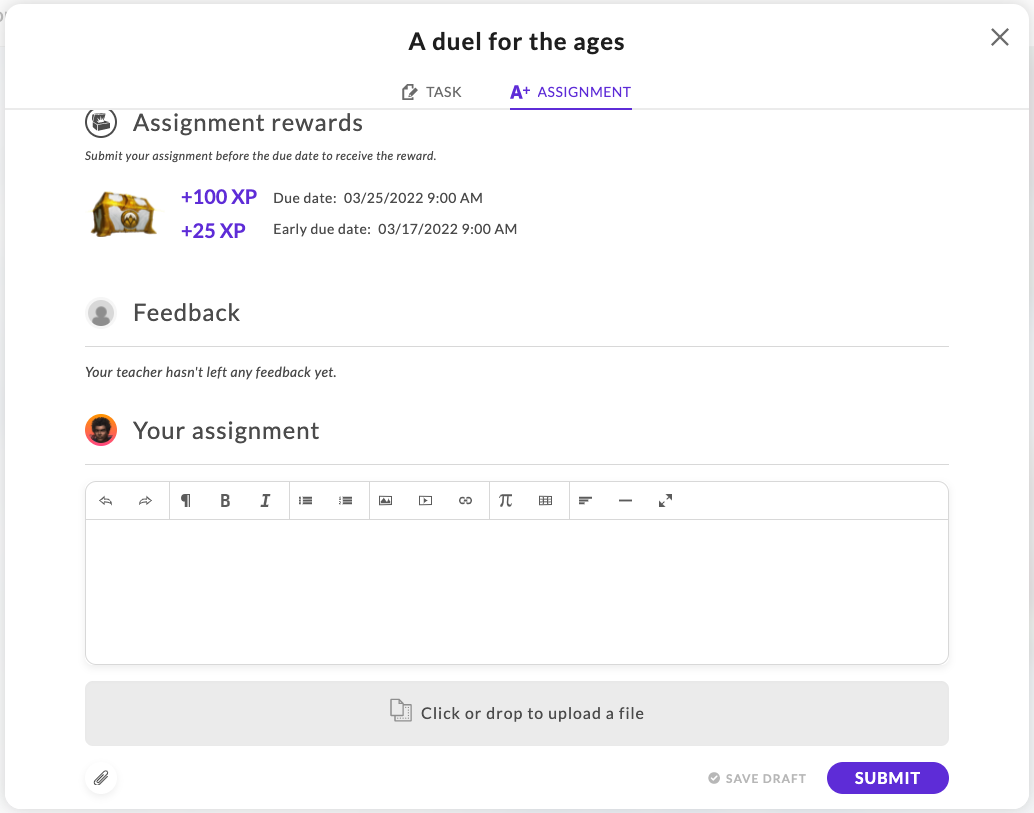
학생은 과제 탭 을 클릭하여 과제 를 보고 나중에 과제를 제출할 수 있습니다. 또한 과제를 제출하고 조기에 제출하면 어떤 보상을 받을 수 있는지 확인할 수 있습니다.
과제는 텍스트 편집기 에서 입력 하거나 파일을 목표에 직접 첨부할 수 있습니다. 학생이 과제를 잠시 중단해야 하는 경우 임시 저장(SAVE DRAFT)을 클릭 하고 나중에 돌아올 수 있습니다.
제출(SUMMIT)을 클릭하면 더 이상 과제를 편집할 수 없습니다. Quest Progress Center에서 제출을 취소하지 않는 한. 즉 교사가 과제를 취소 또는 반환처리해야만 다시 수정할 수 있음
과제를 평가하고 피드백을 남긴 경우 이 화면에도 표시되므로 학생들이 쉽게 포인터를 참조할 수 있습니다.
할당이 설정되면 다음 을 클릭 합니다.
토론(Discussion) - 선택사항
학생들이 이 과제에 대해 토론을 하고 비공개 포럼에서 과제에 대해 의견을 교환할 수 있습니다. 학생들 간의 과제에 대해 협업하고 내용을 공유하는데 사용하는거라 하면 좋을 것 같습니다. 목표 생성 과정에서 체크 표시로 토론을 활성화하거나 비활성화할 수 있습니다.
예시) 처음에 학생들이 과제를 제출하는 방법을 몰라 토론 메뉴에 글을 올린 사진입니다.
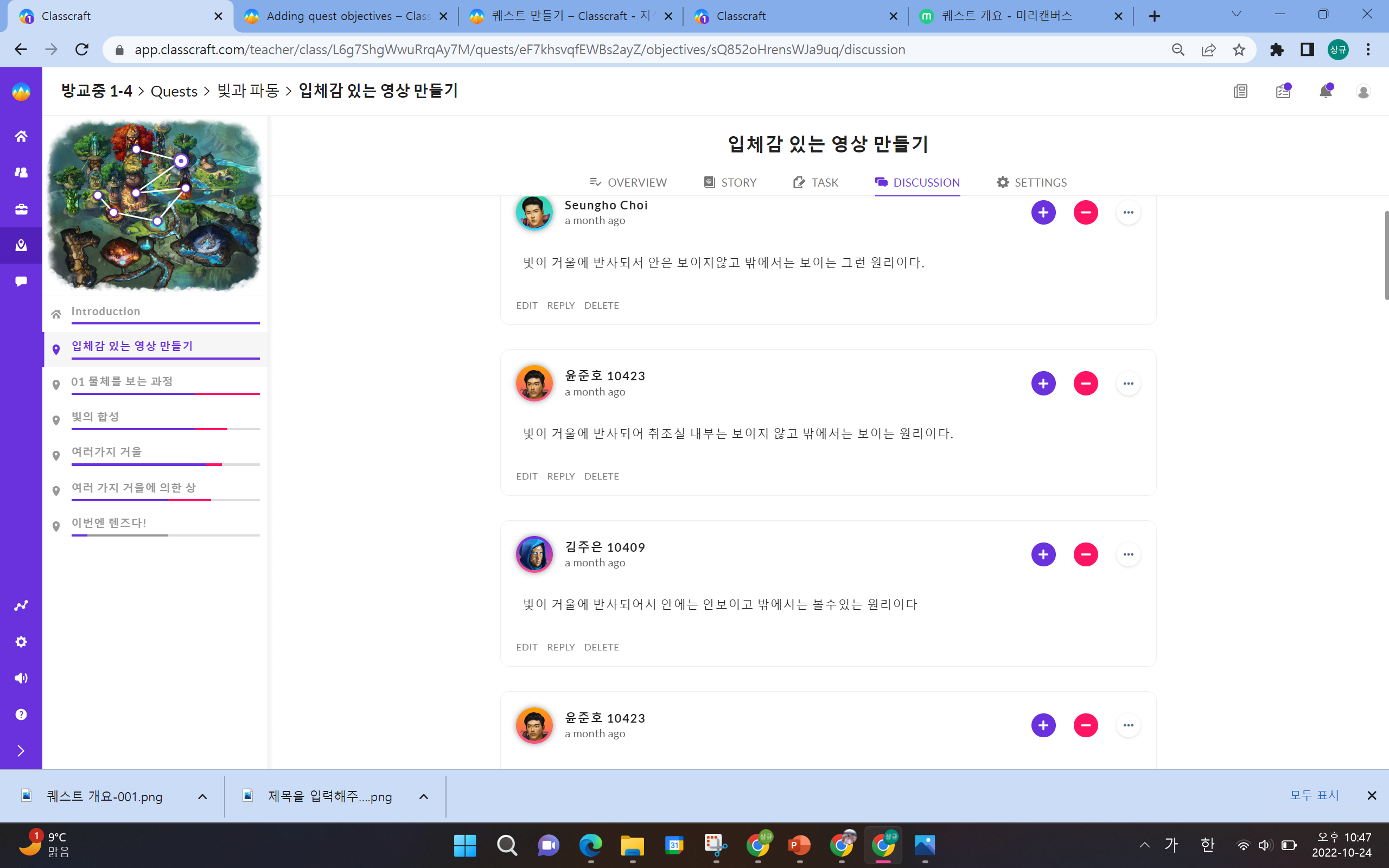
진행 - 선택사항
과제를 완료하면 받을 보상(XP, GP)설정하고 다음 목표로 자동 진행할 지 여부를 설정하는 메뉴입니다.
학생들이 다음 과제에 대한 조기제출을 위해 자율진행을 눌러도 좋고
모든 학생이 완료했을 때만 다음 과제가 보이도록 해도 좋습니다. (추천)
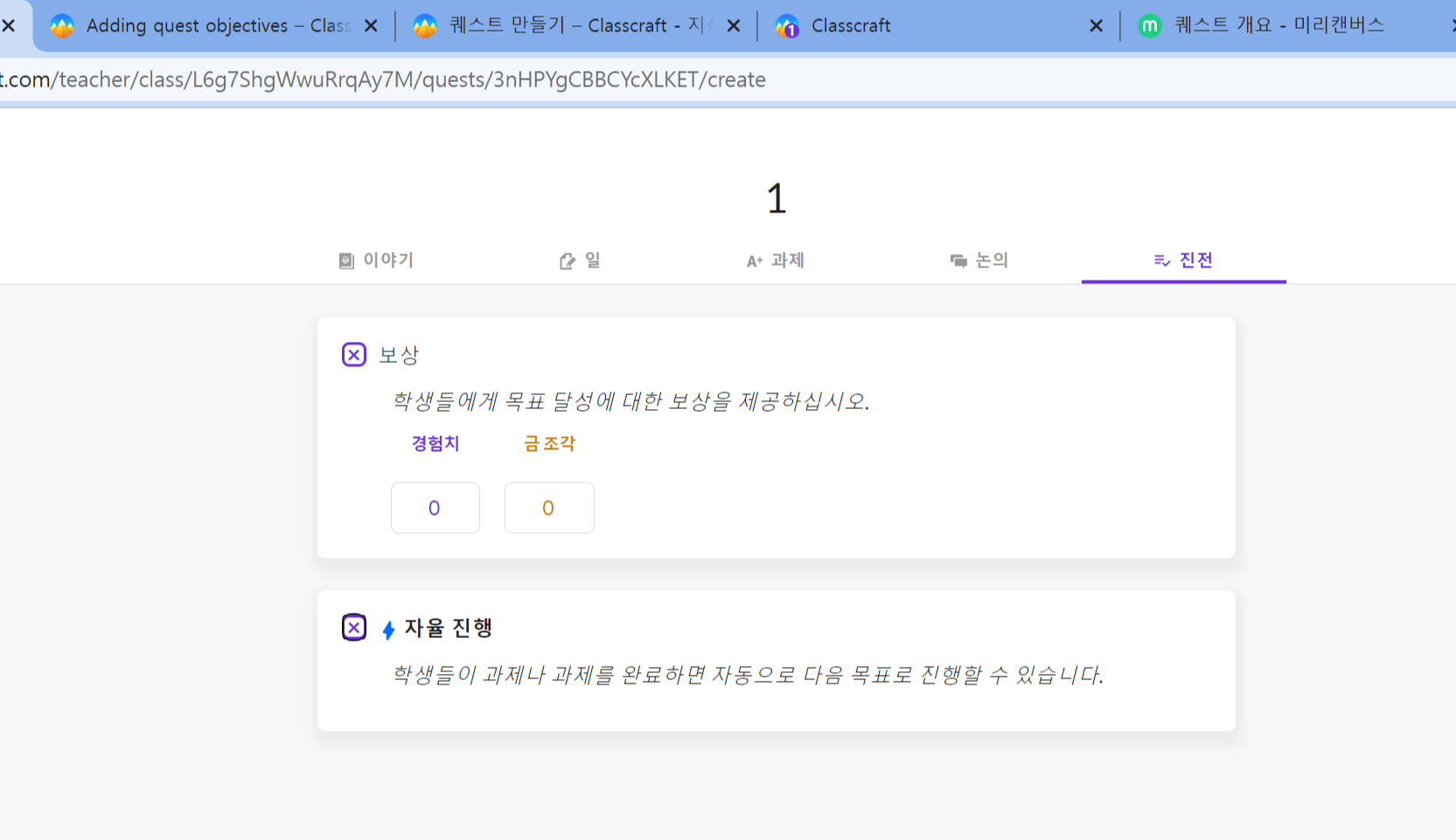
Google 클래스룸 과제
Google 클래스룸 과제 목표를 만들 때 고려해야 할 5가지 섹션이 있습니다.
이야기(STORY)
TASK 목표와 동일하게 선택 사항이며 다음을 클릭하여 건너뛸 수 있습니다. 학습 목표나 동기 유발(사진, 영상, 파일 공유 등)을 입력하면 됩니다.
일(Task)
Google 클래스룸에서 만든 과제를 제시할 때 사용합니다. 먼저 현재 수업에 해당하는 Google 클래스룸 수업을 선택하면 과제 목록이 조정됩니다.
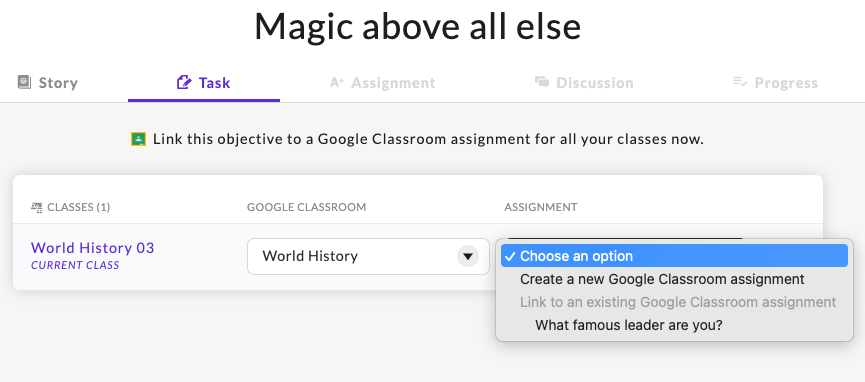
다음 중 하나를 수행할 수 있습니다.
- 기존 Google 클래스룸 과제 선택: 작업 이름과 설명이 Google 클래스룸의 클래스크래프트에 자동으로 복사됩니다.
- 새 Google 클래스룸 과제 만들기: Google 클래스룸에서 새 과제를 만들고 이 퀘스트에 연결합니다. 이 옵션을 선택하면 과제 제목을 입력하라는 메시지가 표시됩니다.
과제
Google 클래스룸 과제 목표를 사용하면 과제를 비활성화할 수 없습니다. 과제는 학생이 퀘스트를 계속 진행하기 전에 평가를 위해 제출해야 하는 것입니다.
다음 옵션을 사용할 수 있습니다.
- 마감일: 학생이 보상을 받기 전에 과제를 제출해야 하는 날짜를 선택합니다. Google 클래스룸에서 이 과제의 날짜를 선택한 경우 Classcraft에서 이 설정을 수정할 수 없습니다.
- 학생 보상: 경험치 및/또는 골드 조각 에서 보상을 선택합니다 ( 골드 조각 은


- 조기 접수: 조기 접수 보상 및 다른 학생을 받을 마감일을 선택합니다. 이것은 학생들이 미리 숙제를 제출할 수 있는 또 다른 동기입니다!
과제 제출 학생 화면
학생이 퀘스트의 일부로 Google 클래스룸 과제를 제출하면 다음과 같이 표시됩니다.
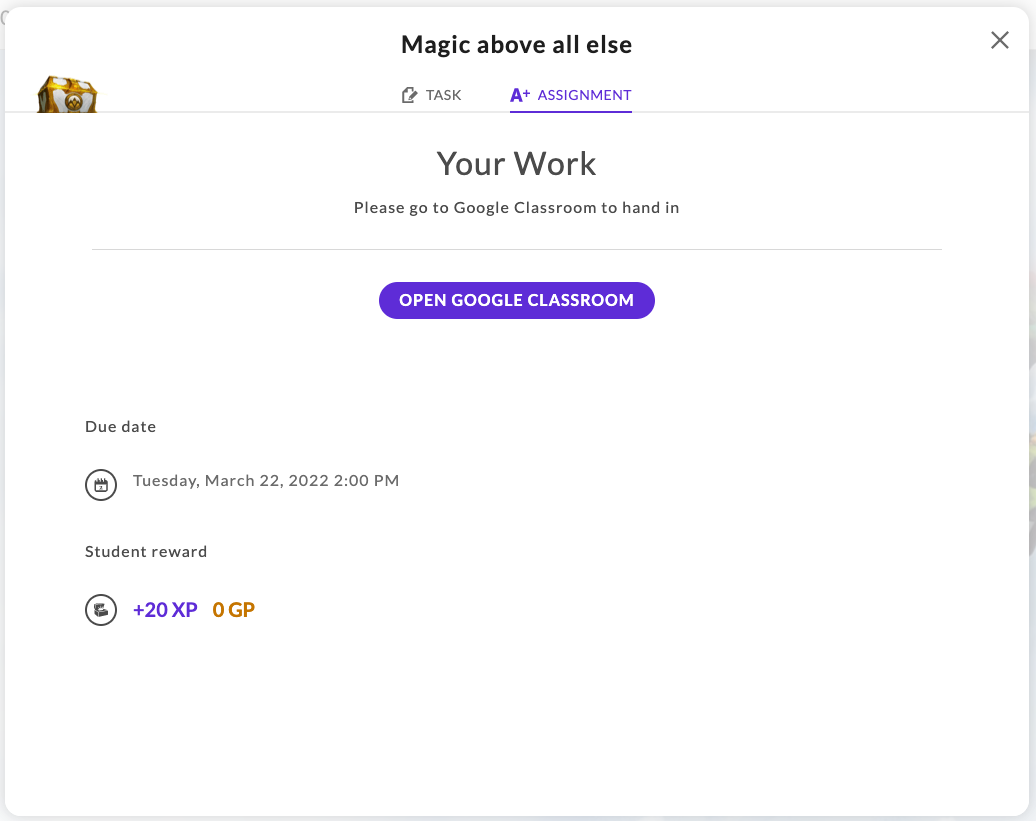
학생들은 과제를 제출하고 목표를 완료하면 받게 될 보상을 확인할 수 있습니다. Google 클래스룸에서 직접 과제를 완료하고 제출하라는 메시지가 표시됩니다.
Google 설문지 퀴즈
Google Forms 퀴즈 과제 목표를 만들 때 고려해야 할 세 가지 섹션이 있습니다.
이야기(Story)
TASK, Google classroom 목표와 동일하게 선택 사항이며 다음을 클릭하여 건너뛸 수 있습니다. 학습 목표나 동기 유발(사진, 영상, 파일 공유 등)을 입력하면 됩니다.
일(Task)
Google Forms 퀴즈를 만들 때 학생들이 퀴즈에 답하기를 원합니다. 이 퀴즈는 수업에서 일종의 체크포인트 역할을 할 수 있습니다. 설정에 따라 이러한 목표는 자가 채점 및 자가 진도가 될 수도 있습니다.
이를 위해 Google 클래스룸이 필요하지 않지만 클래스크래프트 계정이 드라이브에 액세스할 수 있도록 Google에 연결되어야 합니다.
구글 퀴즈 만들기
Classcraft 퀘스트 목표를 만들기 전에 드라이브에서 완료해야 하는 몇 가지 설정 단계가 있습니다.
- + 새로 만들기 를 클릭 하고 Google 설문지 를 선택 합니다.
- 퀴즈 이름 지정
- 새 양식에서 설정 탭 을 클릭합니다.
- 퀴즈로 만들기 활성화
- 응답 에서 이메일 주소 수집을 활성화 합니다.
- 학생이 퀴즈를 다시 치를 수 없도록 하려면 응답 에서 응답 을 1개로 제한을 활성화 합니다.
이 설정을 사용하여 질문 탭 으로 돌아가서 퀴즈 작성을 시작하세요!
퀴즈가 스스로 채점되도록 하고 학생들이 퀘스트를 원활하게 진행하도록 하려면 모든 질문에 점수를 부여하고 다음 유형의 질문을 선택해야 합니다.
- 다중 선택
- 체크박스
- 짧은 답변
다른 유형의 질문을 추가할 수 있지만 목표를 생성할 때 자가 진도 옵션을 선택 취소해야 합니다.
Classcraft가 학생들의 답변에 액세스할 수 있으려면 응답이 어딘가에 저장되어 있어야 합니다. 퀴즈 설정을 마치면:
- 응답 탭 을 클릭합니다.
- 녹색 Google 스프레드시트 버튼을 클릭합니다.
- 새 스프레드시트 만들기를 선택 합니다.
다른 유형의 질문을 추가할 수 있지만 목표를 생성할 때 자가 진도 옵션을 선택 취소해야 합니다.
작업 섹션 에서 :
- 양식 선택 을 클릭 하고 이 목표에 사용할 퀴즈를 선택합니다.
- 스프레드시트 선택 을 클릭 하고 해당 답변이 있는 스프레드시트를 선택합니다.
- 합격 등급 정의 — 학생이 이 최소 등급에 도달하면 Classcraft는 자동으로 이 목표를 달성한 것으로 간주합니다.
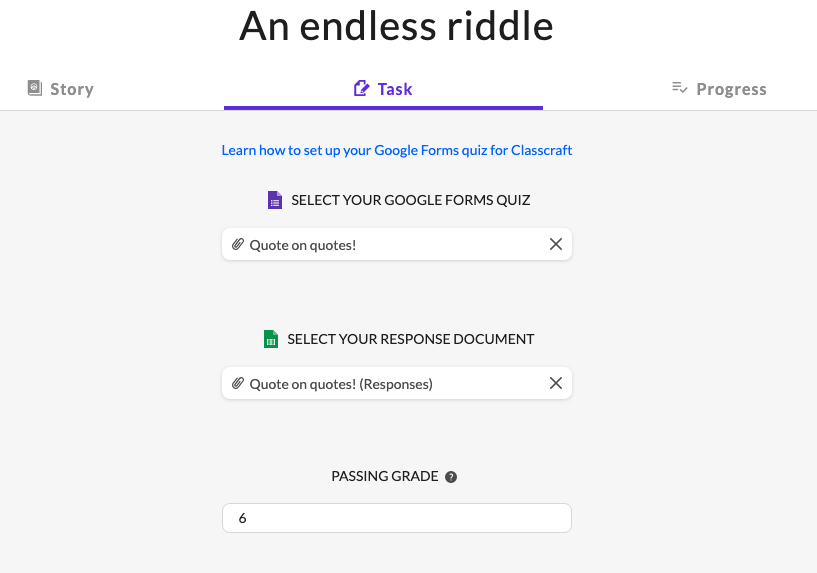
결론 추가(퀘스트 종료)
퀘스트의 결론은 학생들이 배운 정보를 요약하거나 이야기를 마무리하는 데 항상 좋습니다. 퀘스트에 대한 결론을 만들려면:
- 목표 이름을 입력하고 퀘스트 종료 유형 을 선택하십시오.
- 원하는 경우 텍스트 편집기 를 사용하여 스토리를 입력합니다.
- 전체 퀘스트 완료 보상을 선택하세요!
단원 마무리 형성평가 과제를 제시하고 완료한 학생들에게 완료 보상 주면 됩니다.
'게이미피케이션(Gamification) > 클래스크래프트(Classcraft)' 카테고리의 다른 글
| 클래스크래프트_ 수업도구 '형성 평가(보스 배틀)' (0) | 2022.10.29 |
|---|---|
| 쉽고 빠르게 보상하라!Classcraft GO APP (0) | 2022.10.28 |
| 클래스크래프트 퀘스트 개요 (0) | 2022.10.24 |
| 클래스크래프트 수업도구 '랜덤 이벤트' (0) | 2022.10.13 |
| 클래스크래프트_02 인터페이스 탐색 (0) | 2022.10.04 |




댓글